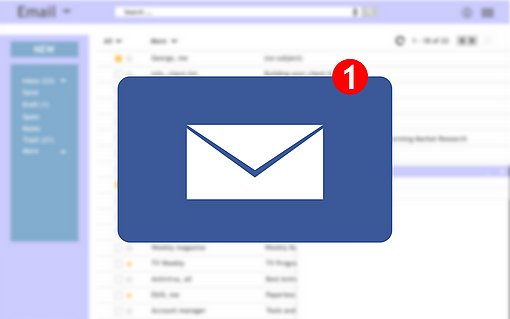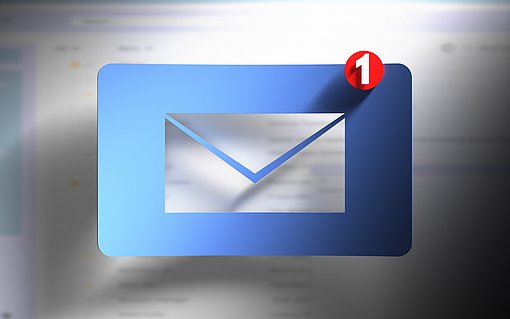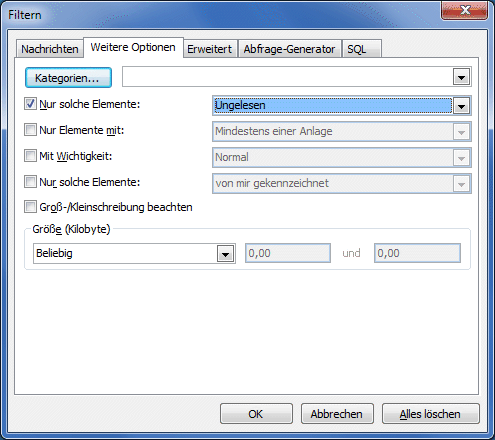
Ansicht „Nur ungelesene Nachrichten“ fehlt in Outlook 2010
Wenn Sie Outlook bis Version 2007 nutzen, kennen Sie sicherlich die Ansicht „Ungelesene Nachrichten“ im E-Mail-Modul. Damit lassen Sie – wie nicht anders zu erwarten – die ungelesenen E-Mails aus dem aktuellen Ordner anzeigen. Falls Sie sämtliche ungelesenen E-Mails aus allen Ordnern sehen wollen, öffnen Sie stattdessen den Suchordner „Ungelesene Nachrichten“.
In Outlook 2010 fehlt leider die Ansicht „Ungelesene Nachrichten“. Sie können sie sich jedoch selbst definieren:
Wechseln Sie in das E-Mail-Modul und öffnen Sie das Register „Ansicht“.
Klicken Sie hier auf „Ansicht ändern“ und dann auf „Ansichten verwalten“.
Klicken Sie auf „Neu“.
Geben Sie als Bezeichnung zum Beispiel „Ungelesene“ ein, wählen Sie „Ansichtentyp: Tabelle“ sowie „Alle Ordner des Typs "Kontakt"“ aus. Schließen Sie den Dialog mit „OK“.
Im Dialog, der nun geöffnet wird, klicken Sie auf den Button „Filtern“.
Öffnen Sie das Register „Weitere Optionen“..
Schalten Sie hier „Nur solche Elemente“ und dann „Ungelesen“ ein.

Schließen Sie drei Dialoge jeweils mit „OK“.